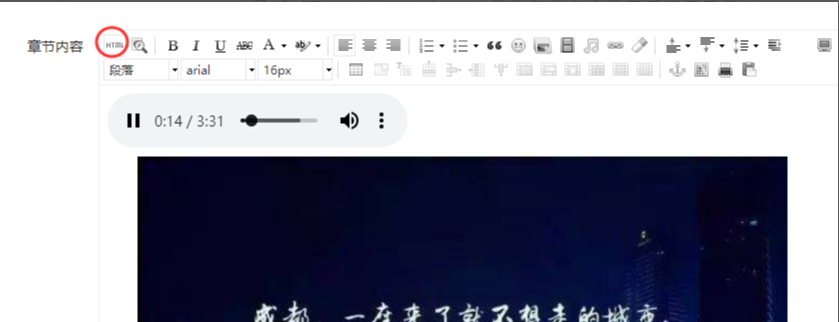[TOC]
# 添加课程
进入课程管理,可添加、编辑、删除指定课程
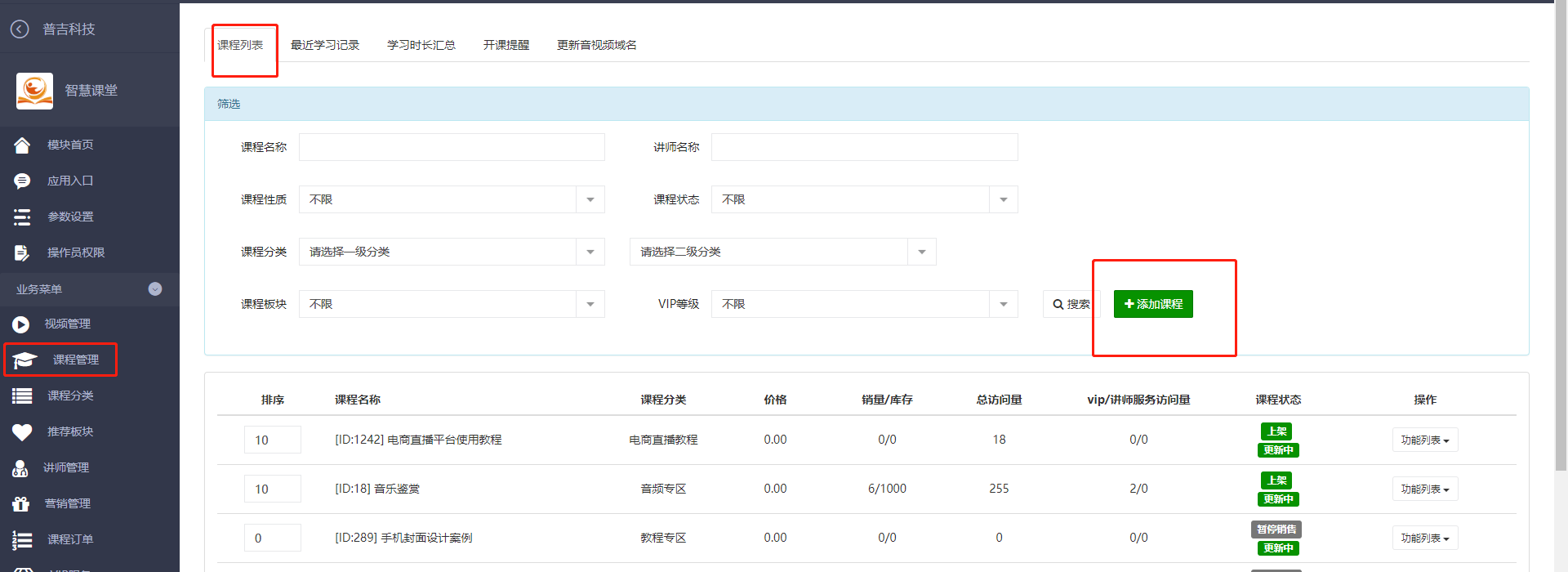
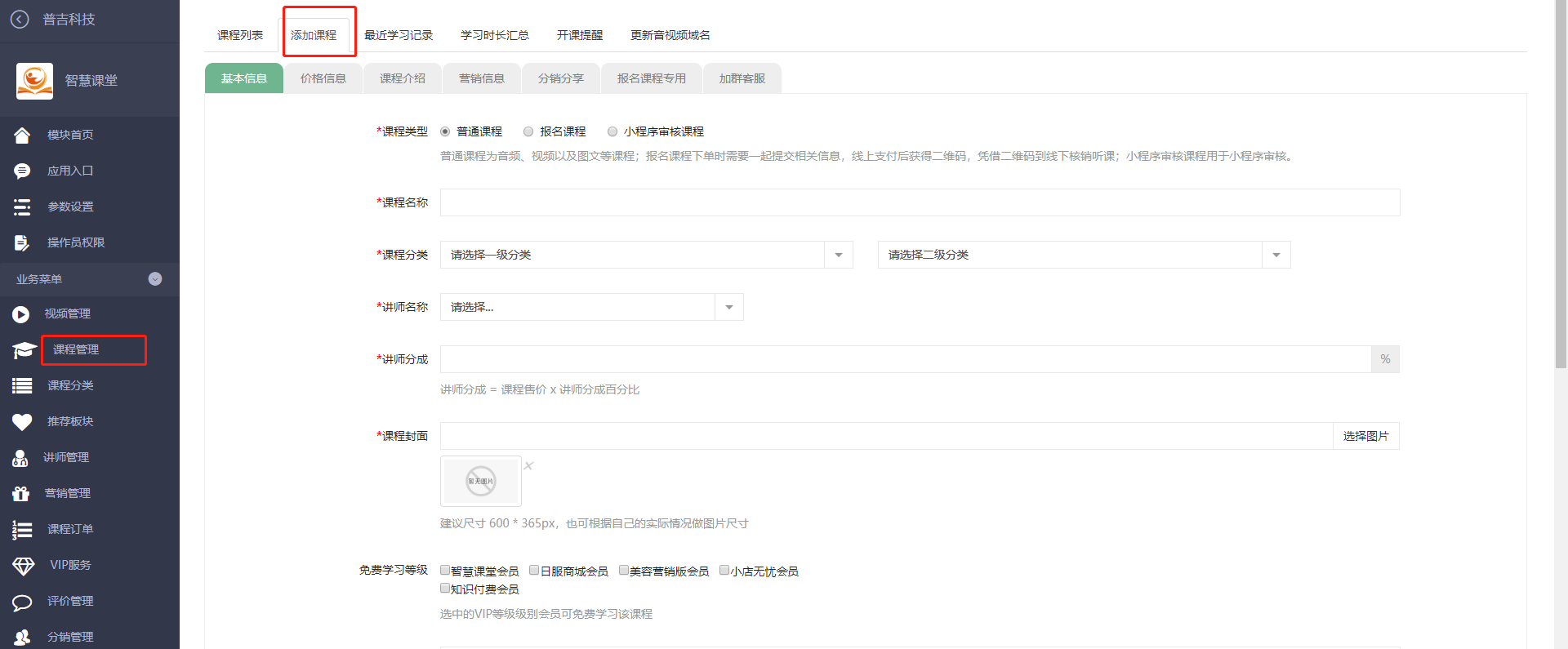
**课程类型**:分为普通课程和报名课程。普通课程为音频、视频和图文章节的课程,报名课程则要求用户下单是填写姓名和手机号码随着订单提交,方便管理员用于线下联系客户开展活动。
**(小程序审核课程只是用于腾讯官方审核,正式上线后无需选择此项)**
**课程名称、课程分类、讲师名称、课程封面**:请根据课程实际情况填写即可。
**讲师分成**:讲师分成 = 课程售价 x 讲师分成百分比,例如课程售价100元,讲师分成60%,则会员每购买一次课程,讲师获得100x60%=60元。
**免费学习等级**:选中的VIP等级级别会员可免费学习该课程
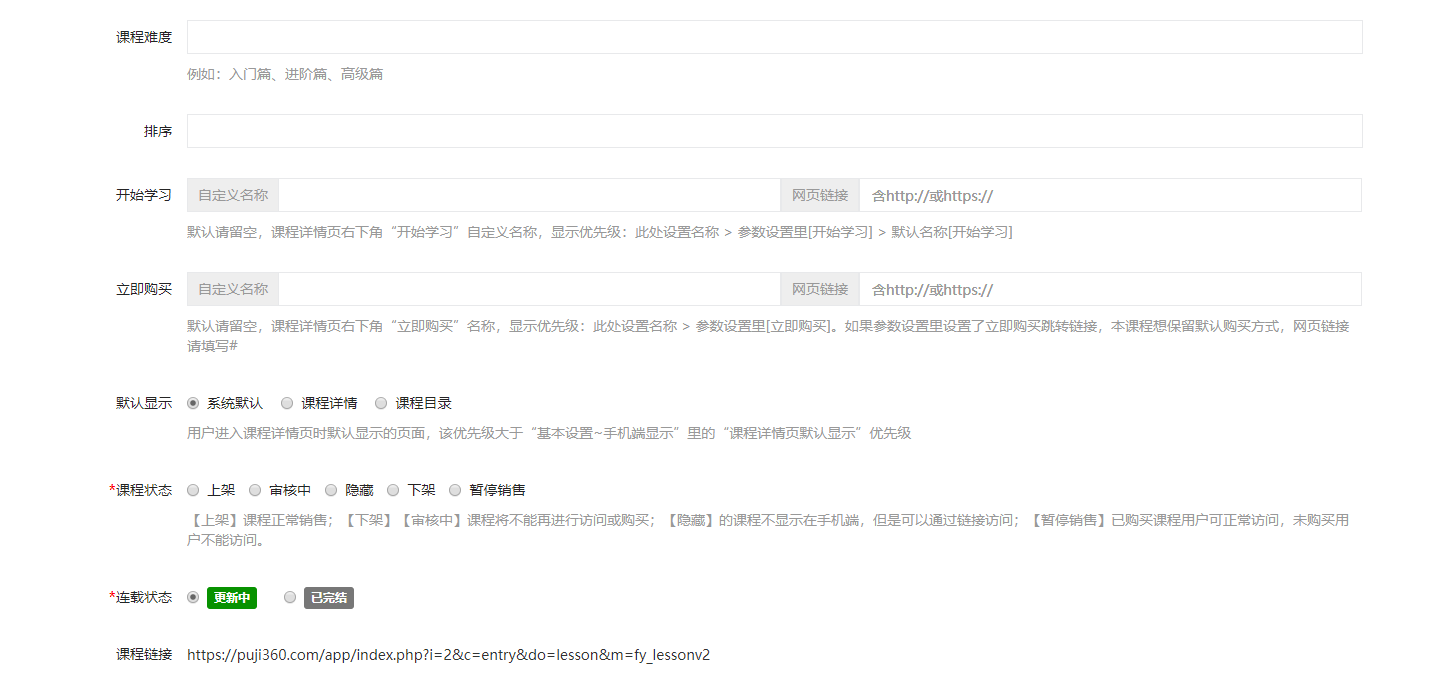
**课程难度**:例如:入门篇、进阶篇、高级篇。
**排序**:数字越大越靠前
**立即购买**:支持自定义课程详情页的立即购买按钮字样和跳转链接,设置后会覆盖全局“参数设置”里的立即购买按钮字样和跳转链接。
**课程状态**:【上架】课程正常销售,【下架】【审核中】课程将不能再进行观看或购买,【暂停销售】已购买课程用户可正常观看,未购买用户不能查看。
## 价格信息
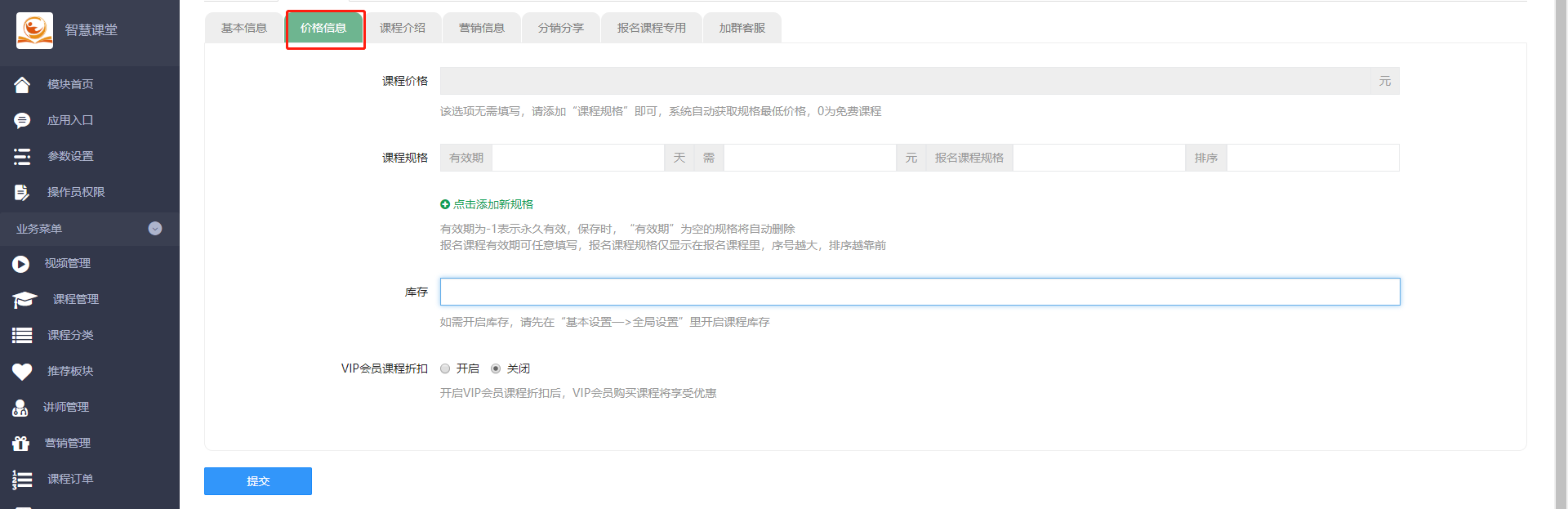
**课程价格**:该选项仅作展示,无需填写,系统根据规格价格自动获取价格最小值填写进去。
**课程规格**:点击“添加新规格”,系统会自动添加一条新的规格项,您可以填写有效期和设置价格。如果你想删除某条规格,只需在保存课程的时候把有效期和价格设置为空即可。有效期设置为“-1”时表示课程订单有效期为永久有效。
**库存**:如需开启课程库存,请先到“基本设置—>全局设置”里开启课程库存,当开启课程库存后,库存为0的课程将无法进行交易,显示为“已售罄”。
**VIP会员课程折扣**:开启VIP会员课程折扣后,会员购买课程时,将自动使用VIP等级的最低折扣。例如:系统设置“初级VIP”购买课程折扣为80%,“中级VIP”购买课程折扣为70%,会员同时购买这两个会员等级时,将按70%的折扣价出售课程给会员。
## 课程介绍
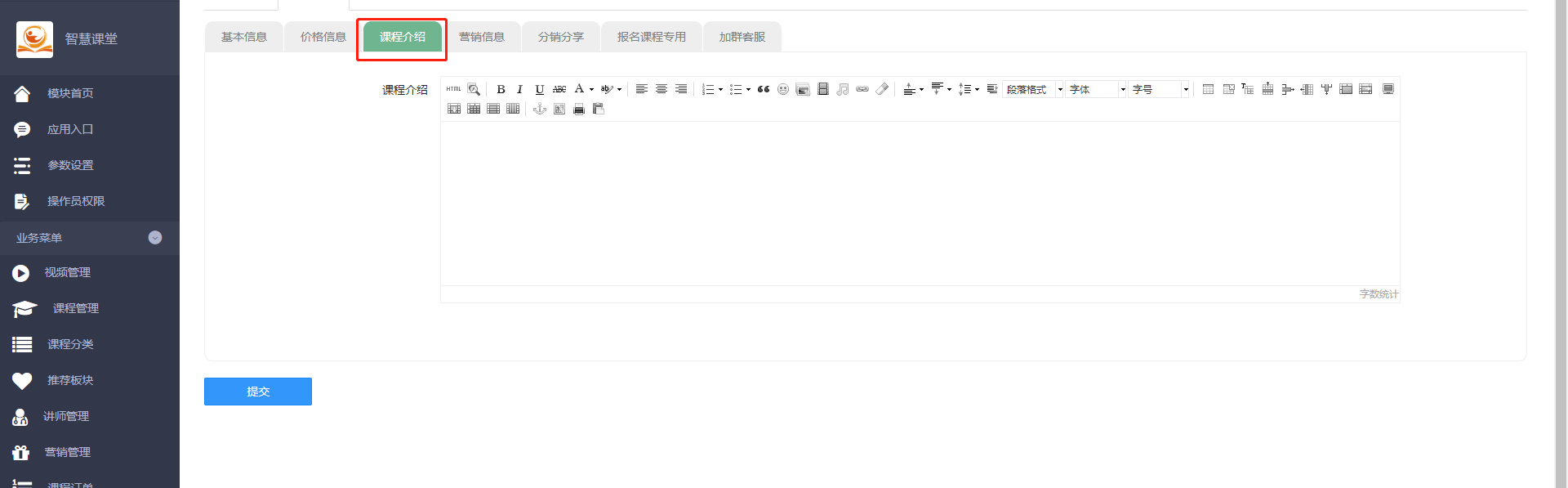
课程介绍使用系统自带富文本编辑器,管理员可编辑课程内容的介绍详情等。
## 营销信息
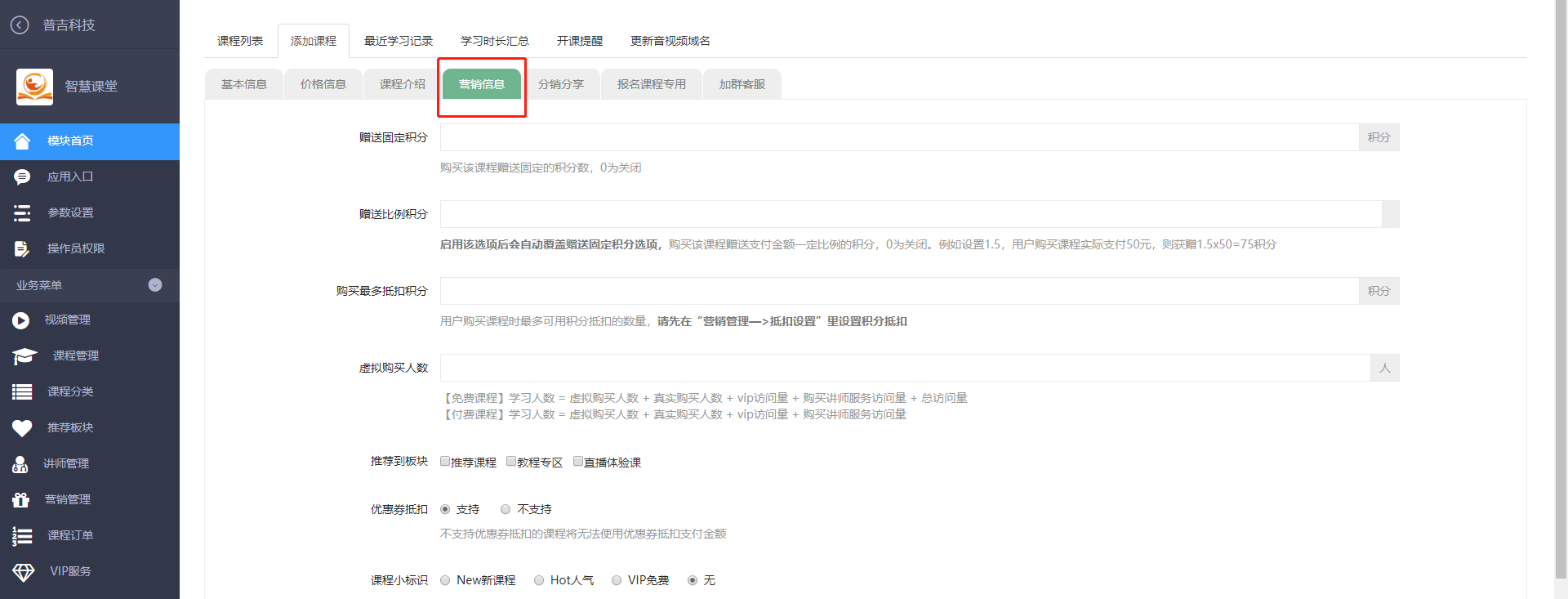
**赠送固定积分**:即购买课程后赠送固定的积分给用户,该积分和系统积分打通,如果不需要该功能,请填写0表示关闭。
**赠送比例积分**:启用该选项后会自动覆盖赠送上面的赠送固定积分选项,即购买该课程赠送支付金额一定比例的积分,0为关闭。例如设置1.5,用户购买课程实际支付50元,则获赠1.5x50=75积分。
**抵扣积分**:用户购买课程时可用积分抵扣的数量,请先在“营销管理—>抵扣设置”里设置积分抵扣。
**虚拟购买人数**:前台购买人数=真实购买人数+虚拟购买人数+访问课程人数。
**推荐到板块**:可以把课程加到指定的板块,如果该板块状态为显示,则板块和课程将显示在手机端首页。
**优惠券抵扣**:不支持优惠券抵扣的课程将无法使用优惠券抵扣支付金额。
**课程小标识**:选择的小标识将显示在课程的右上角,当课程小标识选择“无”时,VIP免费课程右上角会出现“VIP免费”标识。
## 分销分享
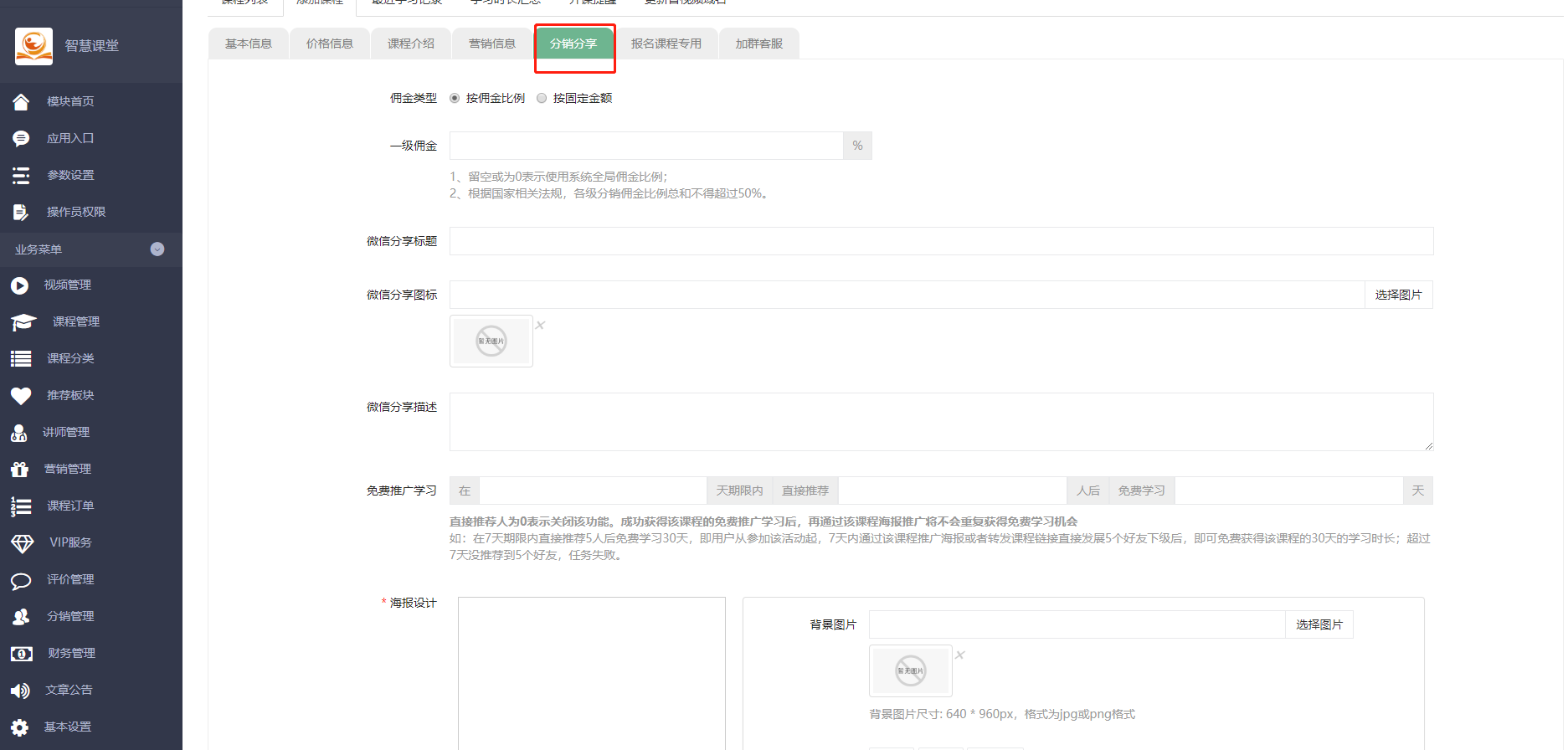
**一级佣金比例、二级佣金比例**:学员购买课程时,该学员的上级获得的佣金比例,留空将使用全局默认一二级佣金比例。如果系统仅开启一级分销时,二级佣金比例将不显示。
**微信分享标题**:设置了此处的分享标题后,用户分享课程时优先使用此处的标题,如果此处留空,系统会调用课程的标题作为分享标题。
**微信分享图标**:设置了此处的分享图标后,用户分享课程时优先使用此处的图标,如果此处留空,系统会调用“分销管理——分销设置”里的“分享课程图片”。
**微信分享描述**:设置了此处的分享描述后,用户分享课程时优先使用此处的描述,如果此处留空,系统会调用“分销管理——分销设置”里的“分享课程描述”。
**免费推广学习**:**直接推荐人为0表示关闭该功能。成功获得该课程的免费推广学习后,再通过该课程海报推广将不会重复获得免费学习机会**
如:在7天期限内直接推荐5人后免费学习30天,即用户从参加该活动起,7天内通过该课程推广海报或者转发课程链接直接发展5个好友下级后,即可免费获得该课程的30天的学习时长;超过7天没推荐到5个好友,任务失败。
**特别注意**:此处设置了微信分享标题、微信分享图标和微信分享描述后,如果您在后台“基本设置——全局设置——引导关注公众号”里开启了“顶部和课程页关注”后,未关注的用户进入课程详情页时,系统会弹出二维码给用户关注公众号,用户关注公众号后,公众号会跳出该课程图文详情给用户,效果如下图:
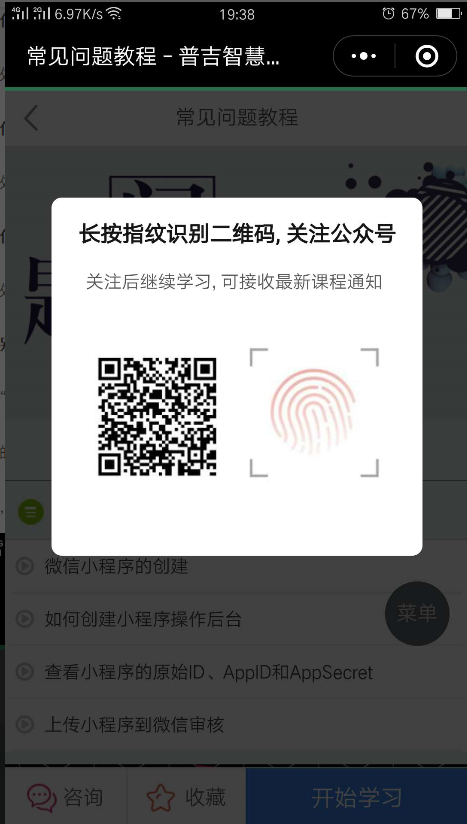
**课程海报**:上传了课程海报后,如果课程是付费课程,课程详情页右上角会出现一个“赚X元”的按钮,点进去即可生成专属课程海报。
**如何快速设置海报头像、海报二维码和海报用户昵称位置?**
1、以设置二维码位置为例,电脑上打开海报图片,图片显示实际大小。
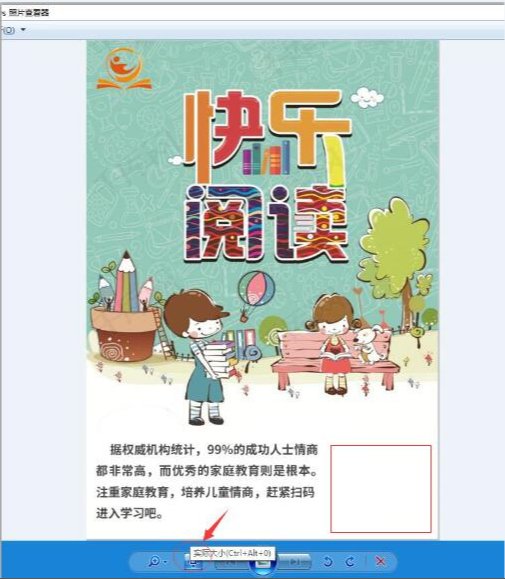
2,我的海报图片二维码在右下角,此时使用QQ截图来获取二维码的位置坐标。
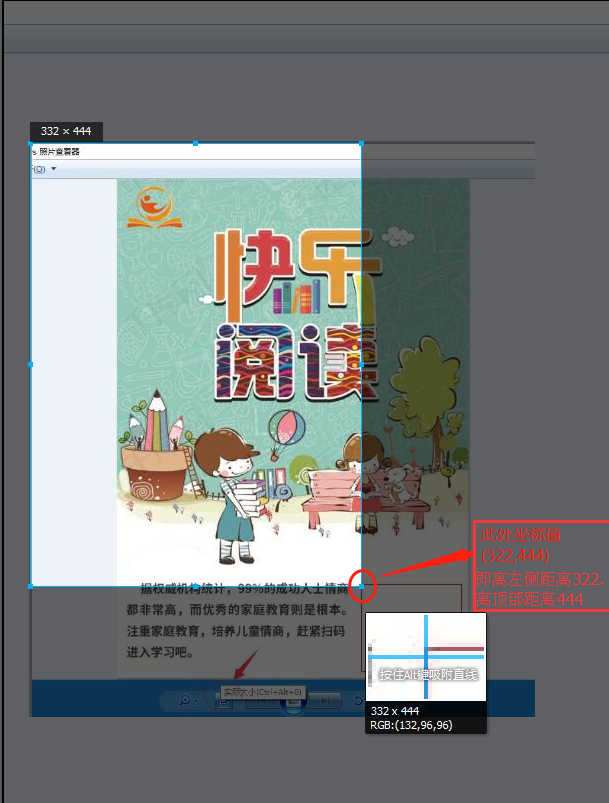
3、填入海报二维码处“离左侧距离”和“离顶部距离”,如果有一点差异再微调即可。
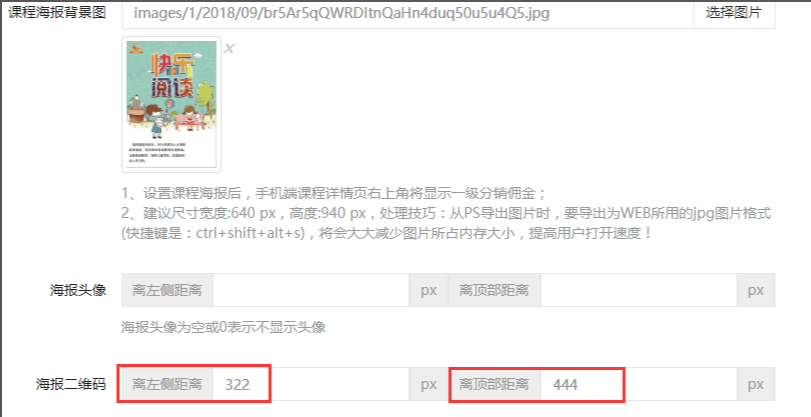
## 报名课程专用
适用于线下,设置报名表单,核销次数和线下核销人员
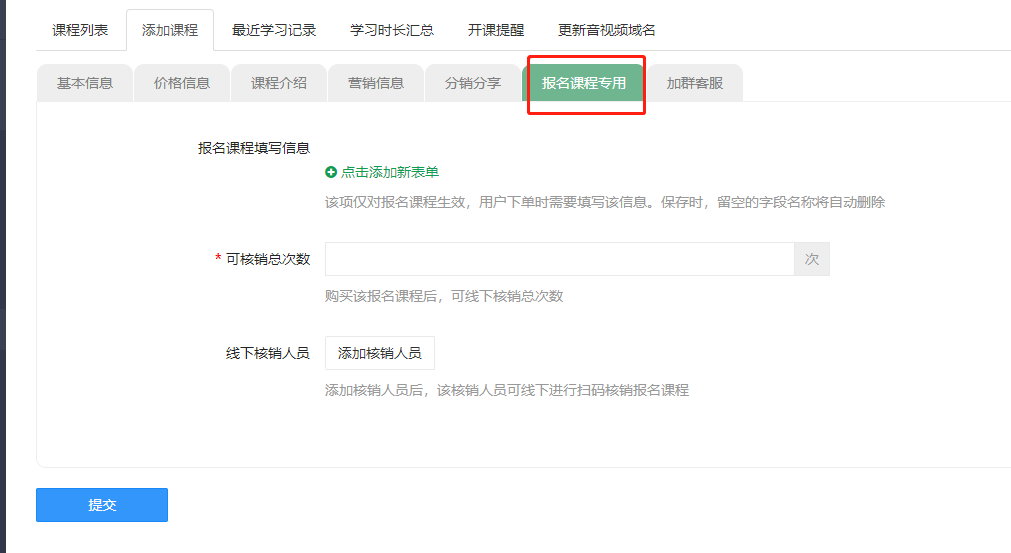
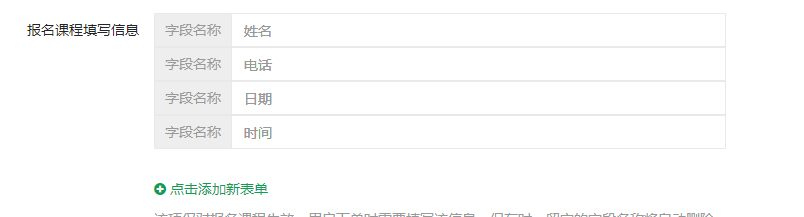
## 客服信息
用户购买课程成功后,会弹出您设置的二维码让用户扫码添加,这里设置后会覆盖“基本设置”的“加群客服”
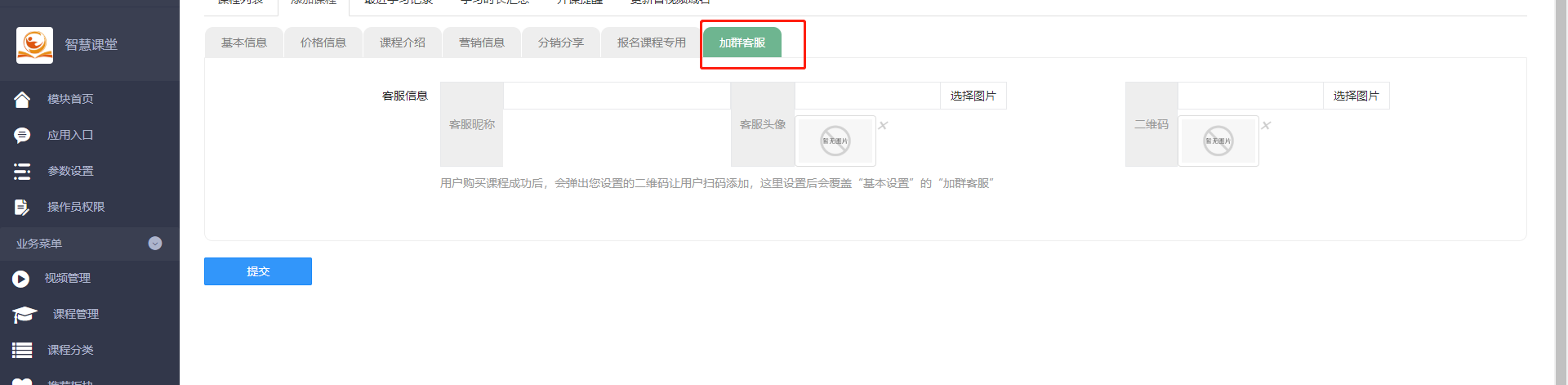
*****
# 最近学习记录
会员最近学习记录为非严格精确统计数据
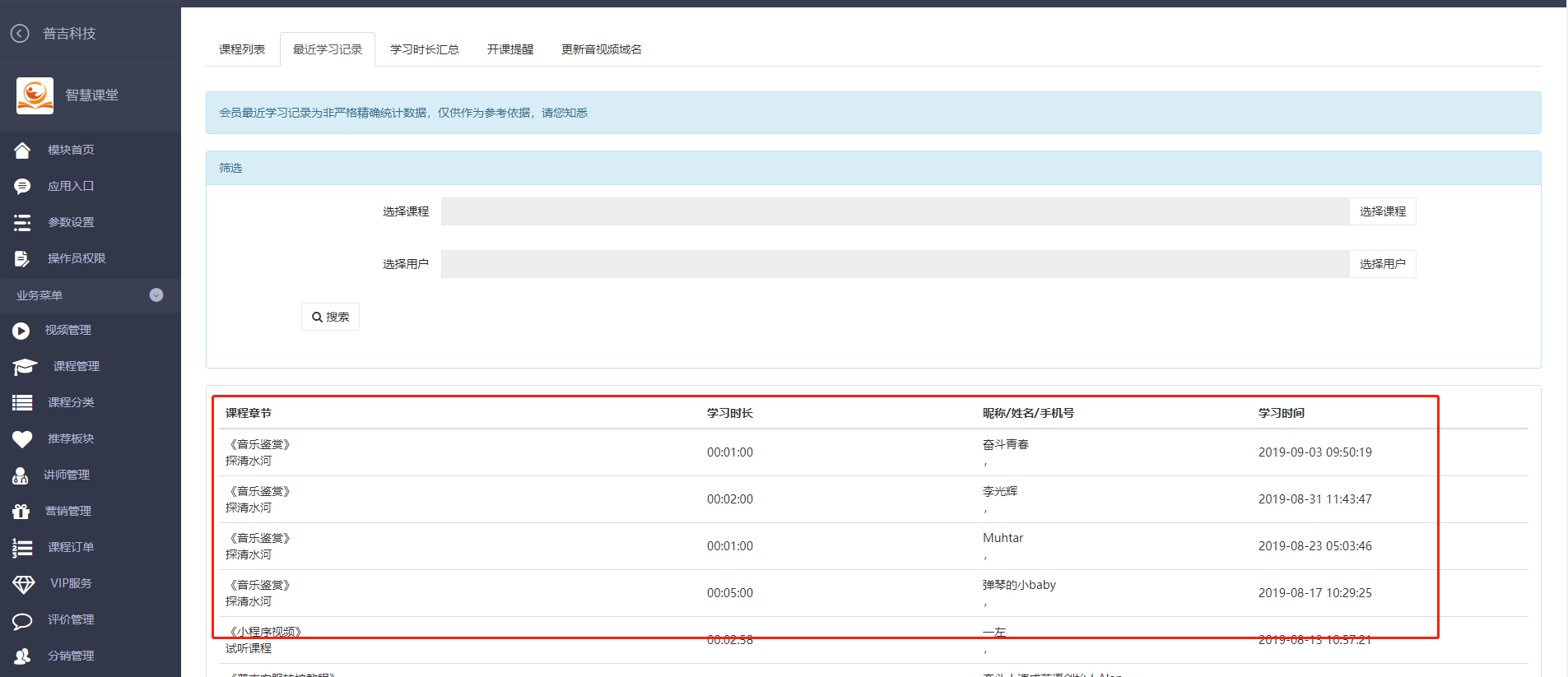
*****
# 学习时长汇总
会员学习时长汇总为非严格精确统计数据
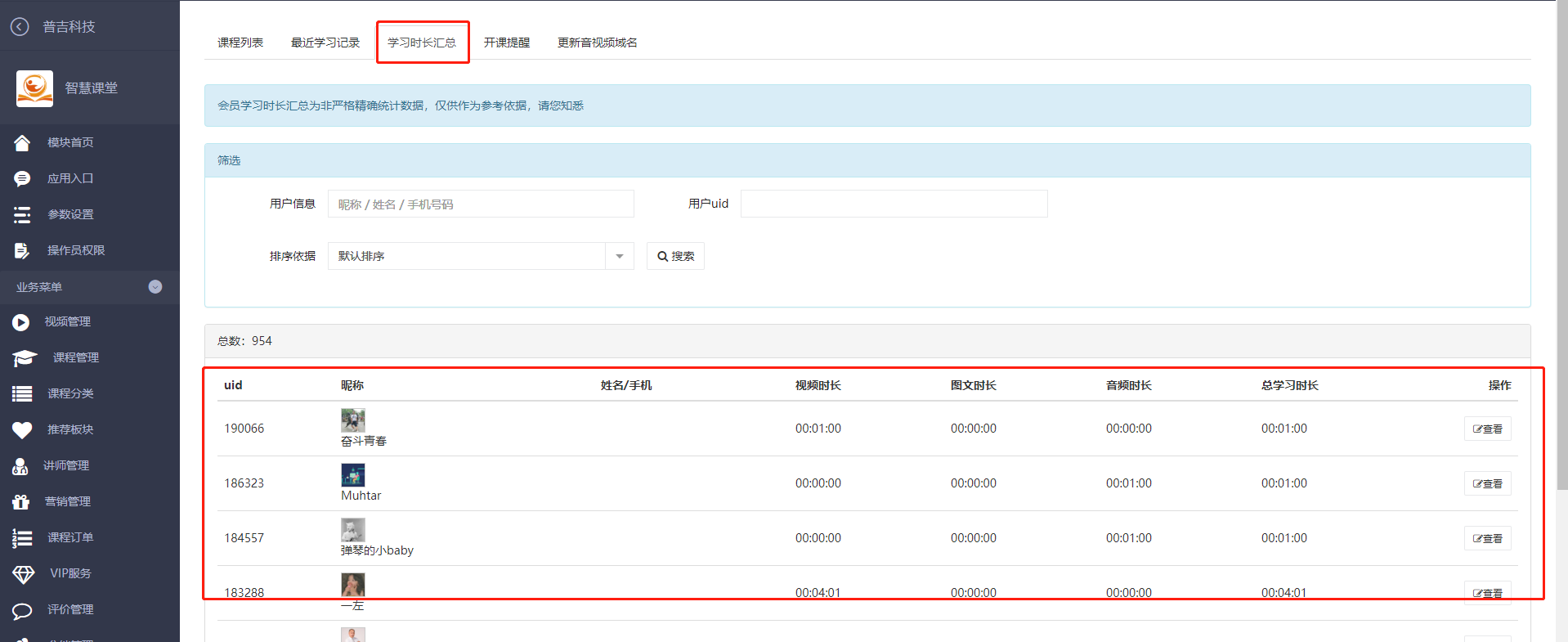
*****
# 开课提醒
按要求填写发送通知的课程、通知对象以及模版消息的相关信息,然后保存。
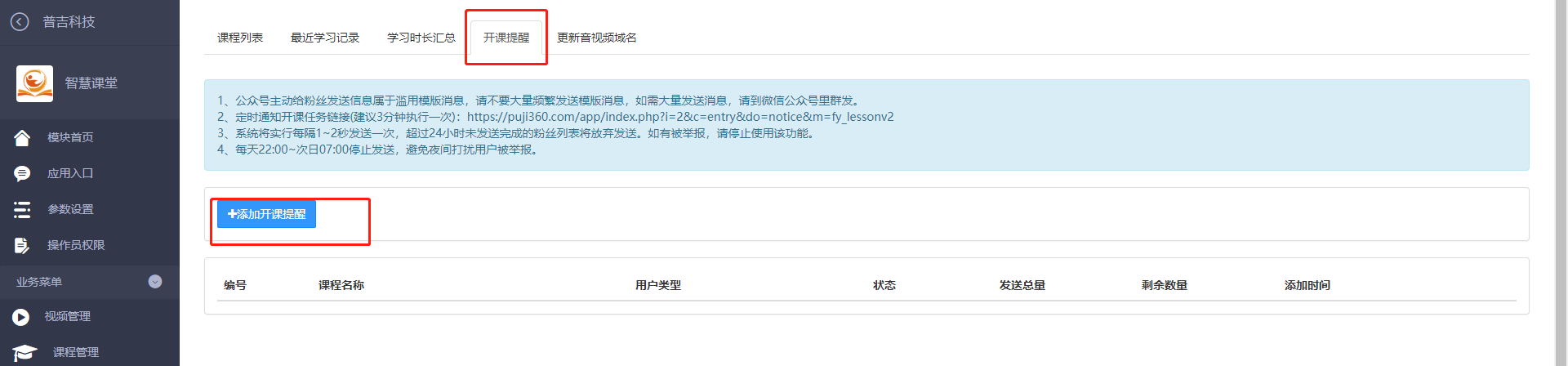
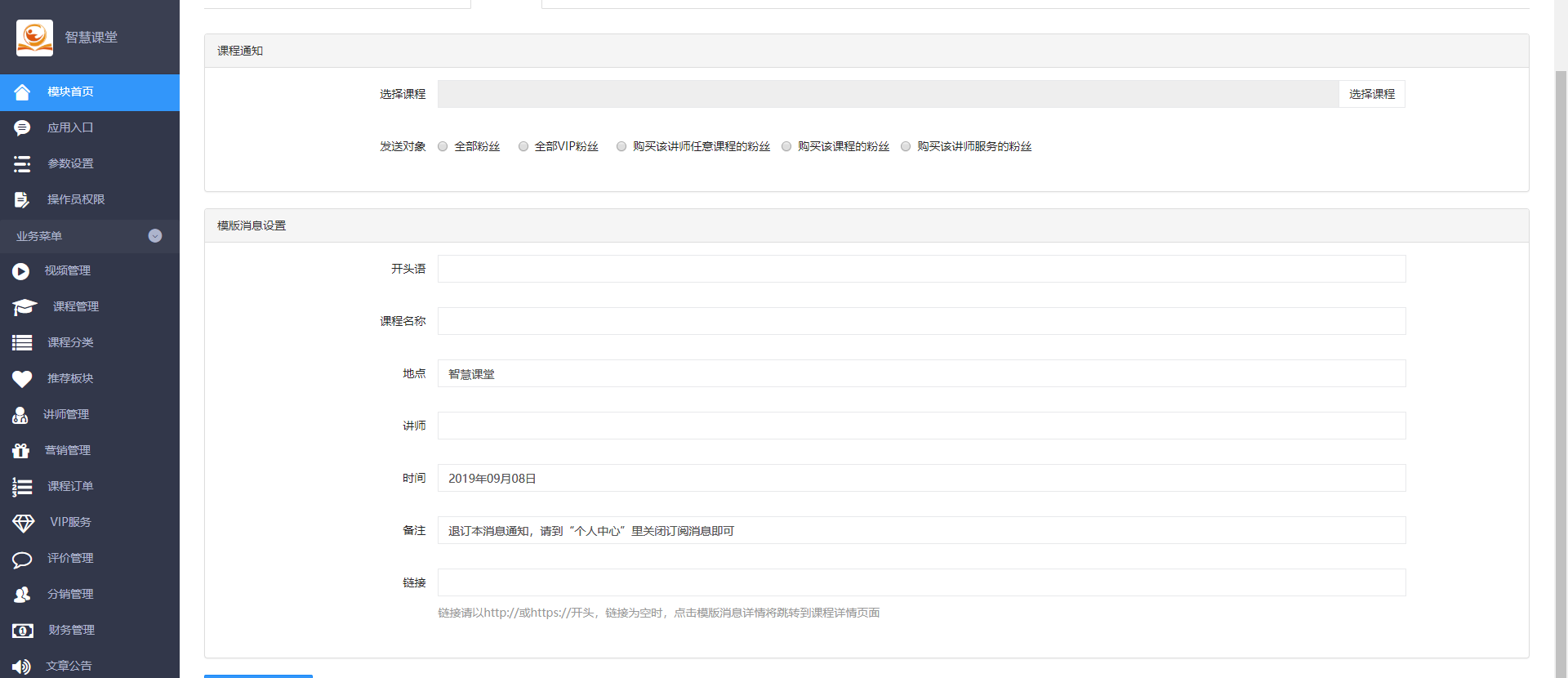
2、设置服务器定时任务链接,让服务器通过定时执行url从而实现定时给用户发送模版消息。linux服务器的定时任务如果添加后没反映,请尝试增加链接的转义字符,例如:
https://wx.haoshu888.com/app/index.php?i\=1\\&c\=entry\\&do\=notice\\&m\=fy\_lessonv2
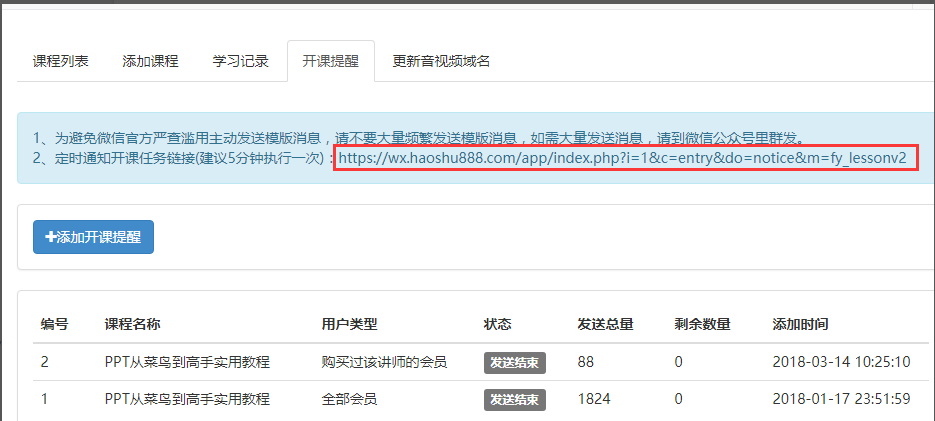
*****
# 更换音视频域名
管理员在发布课程章节一段时间后,由于某些原因需要更换视频播放域名(例如把原来的视频自定义域名video.haoshu888.com改为v.haoshu888.ccom),如果一个个章节编辑来修改是效率极其底下的,此时可以使用“更新音视频域名”功能。
在后台依次找到“课程管理—更新音视频域名”,然后选择更新的数量、原音视频域名和新音视频域名即可完成更新。例如我要把原来的音视频域名由[**video.haoshu888.com**](http://video.haoshu888.com/)更新为[**v.haoshu888.com**](http://v.haoshu888.com/),则填写信息如下。
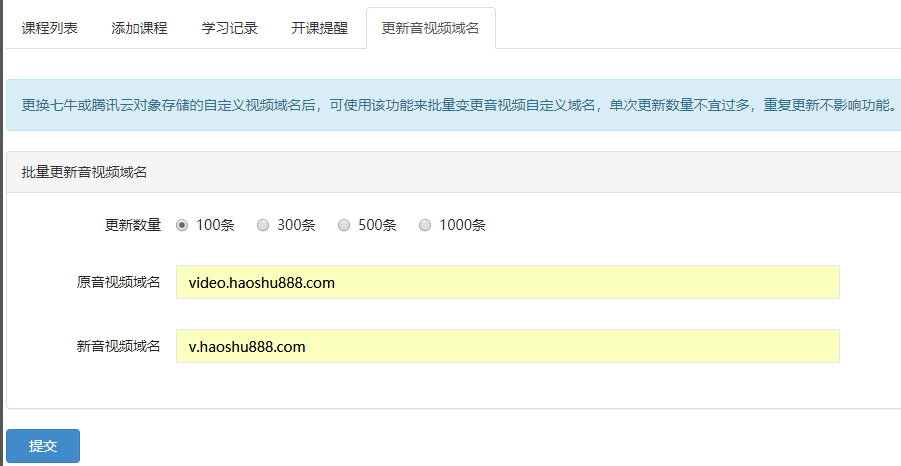
*****
# 章节管理
添加完成了指定的课程后,管理员可以添加指定课程的章节。
**A**、点击指定课程右侧的“章节管理”,进入该课程章节列表后点击“添加章节”。
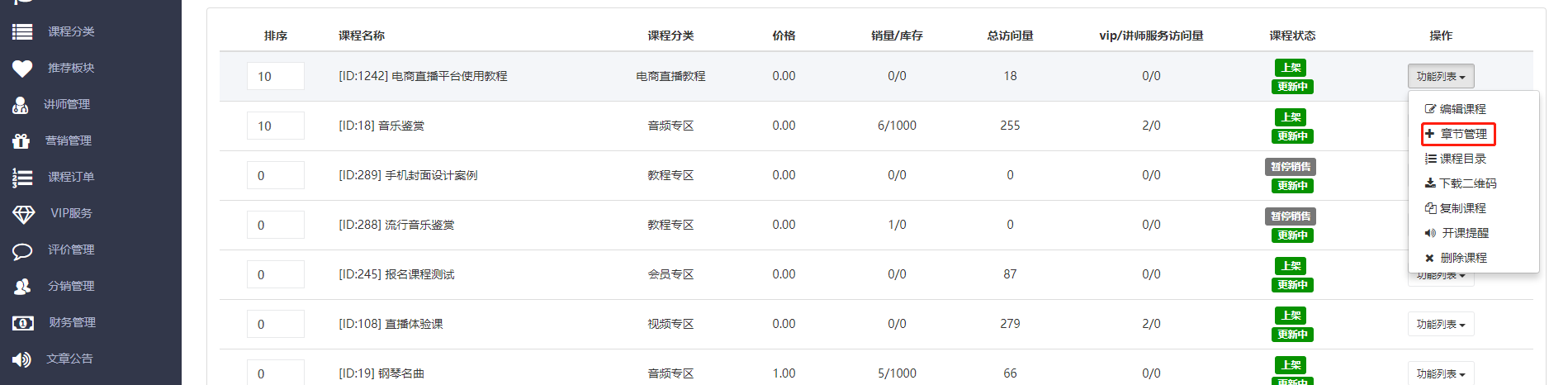
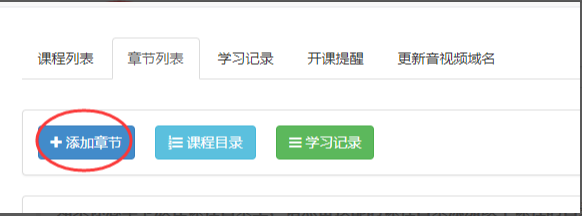
**B**、根据章节信息选项完成填写以下各项。
如果你想章节放在课程目录里,请点击顶部的课程目录添加改个课程的目录。
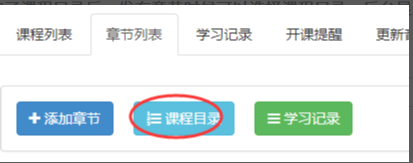
添加了课程目录后,发布章节时候可以选择课程目录,后台显示如下
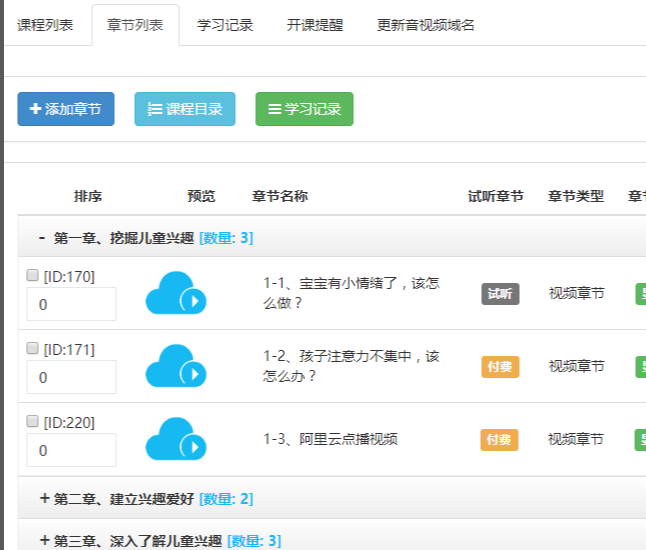
手机端是如下:
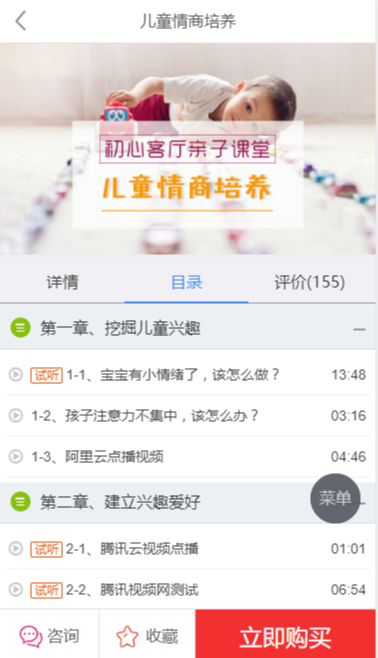
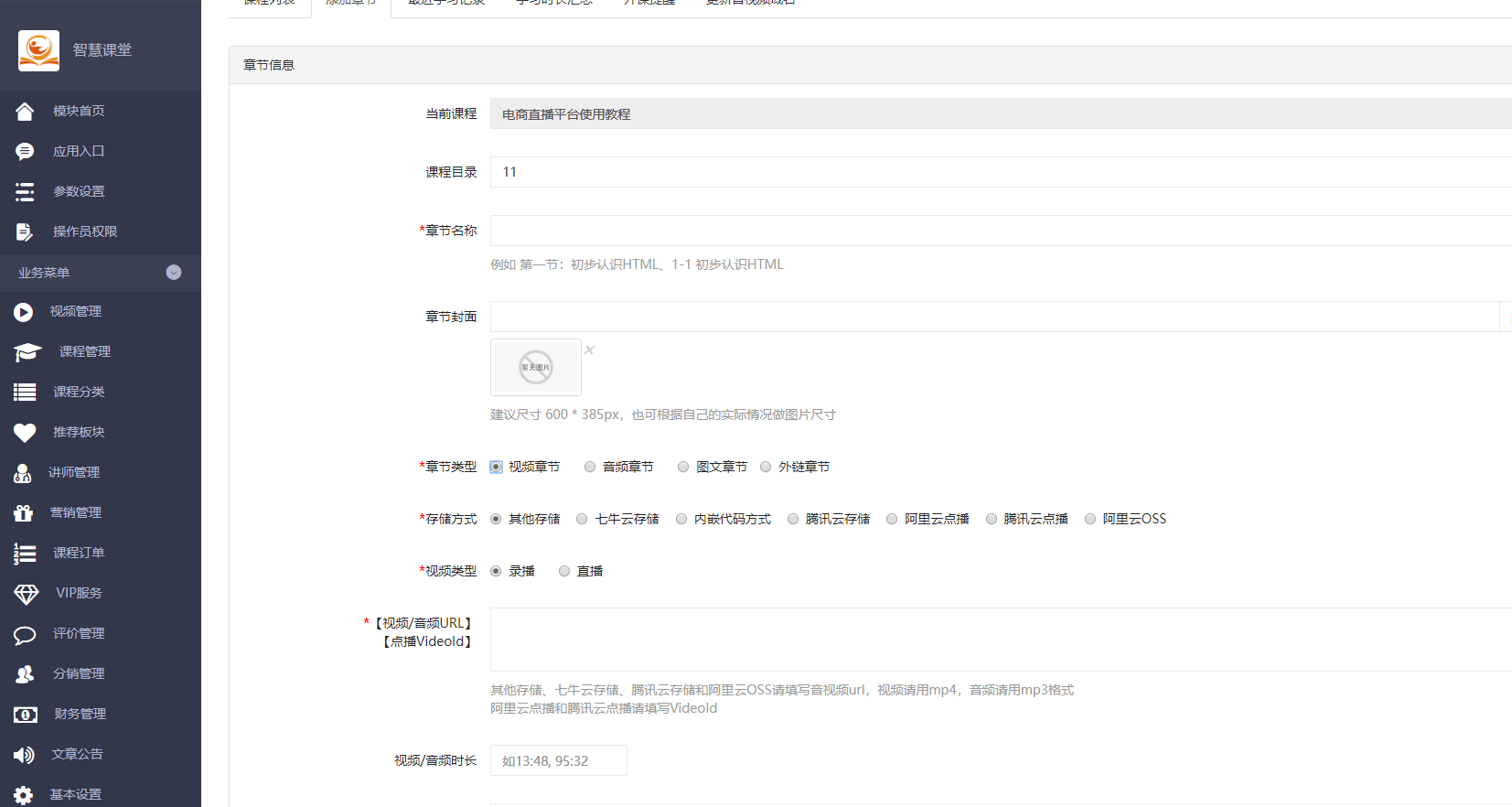
**当前课程:** 系统自动调用指定课程名称,不可修改项。
**章节名称:** 章节的名称,方便用户知道该节学习内容,例如:1-2 MySQL复制基础—MySQL复制是异步复制。
**章节封面:** 设置可章节封面后,视频待播放页面将显示章节封面图。
**章节类型:** 可选择“视频章节”、“音频章节”、“图文章节”或“外链章节”,选择图文章节将可以输入图文信息;选择外链章节,可在用户点击该章节时,跳转到您指定的网址。
**存储方式:** 分为*其他存储方式、七牛存储、内嵌代码和腾讯云存储方式*。如果选择可其他存储方式,直接输入您的视频URL即可;如果选择七牛存储,系统会自动调取你在“基本设置”里设置的七牛存储设置“空间链接”,请您务必写完整的视频URL。
**视频URL**: 其他存储方式请填写该章节内容的视频URL,格式:[http://wx.haoshu888.com/e1.mp4](http://wx.haoshu888.com/e1.mp4) (注意区分url大小写和格式,否则可能会造成意外错误),支持mp4(H.264编码)视频格式。如果是使用七牛存储、腾讯云存储,请在后台的“视频管理—>腾讯云存储(或七牛云存储)”里上传视频视频完成后复制视频的链接。
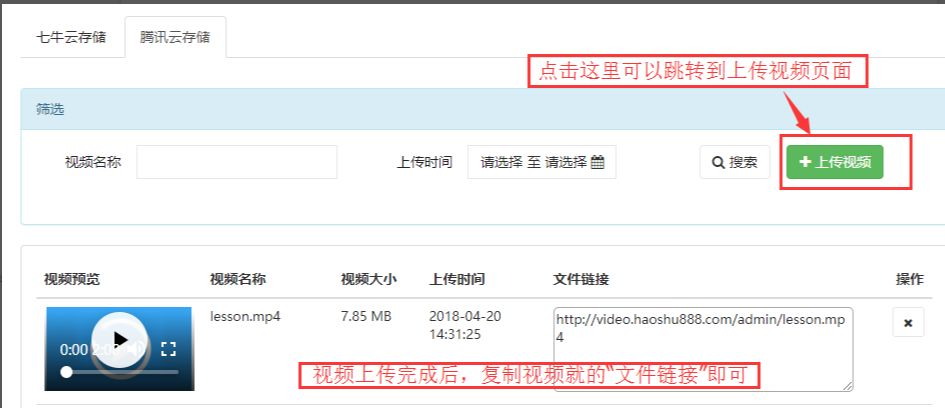
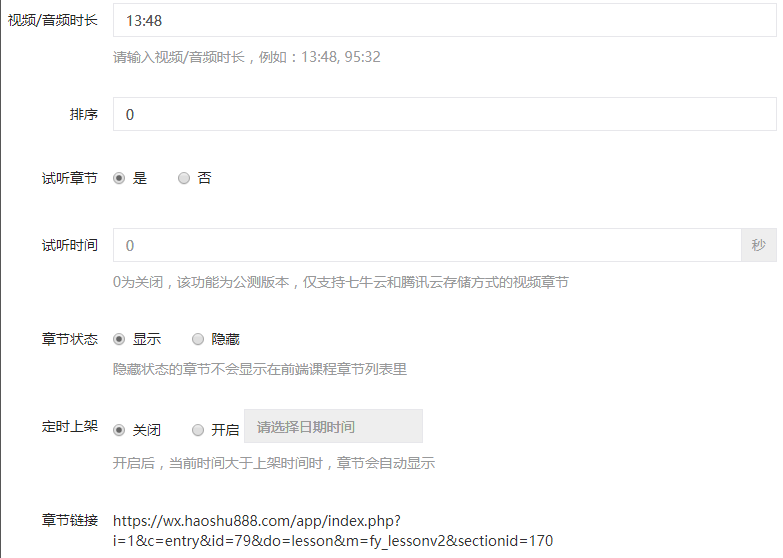
**视频时长**:该章节视频的时长,请管理员统一格式,例如:17:23。
**排序**:根据实际填写。
**试听章节**:试听章节用于付费课程中,用户可不用购买该课程就可以试听该课程的指定章节,如果试听满意后再购买完成学习即可。
**试听时间**:选择试听章节后可以设置试听时间,试听打到指定的时长后视频会自动暂停。试听章节仅支持视频的其他存储、七牛云存储和腾讯云存储,不支持内嵌代码存储方式。
**章节状态**:显示的章节将显示在手机端的课程章节列表里,隐藏的章节则不显示。
**定时上架**:定时上架功能应用场景为部分课程一次性添加若干章节后,需要每隔指定天数显示一个章节给学员学习(例如一发布10个章节,每天早上9点自动显示一个章节),则在发布章节的时候设置章节状态为隐藏,开启定时商家且选择上架的日期时间。**注意:该功能需要设置定时任务,需要把“基本设置—全局设置”里的“定时任务链接”添加到服务器定时任务中。**
**章节链接**:成功发布章节后,章节链接才会显示出来。
*****
# 增加图文章节音频
课程的图文章节使用系统框架自带的百度编辑器,该编辑器没有直接插入音频的按钮,插入的音频必须为公有属性的链接,否则无法访问。
图文章节插入音频步骤如下:
1、找到指定的音频链接,建议以mp3结尾,保证该音频在浏览器下可访问(即没有防盗加密),如:[http://image.haoshu888.com/赵雷-成都.mp3]
2、打开指定的章节,点击富文本编辑器左侧顶部的“HTML”按钮切换到代码视图:
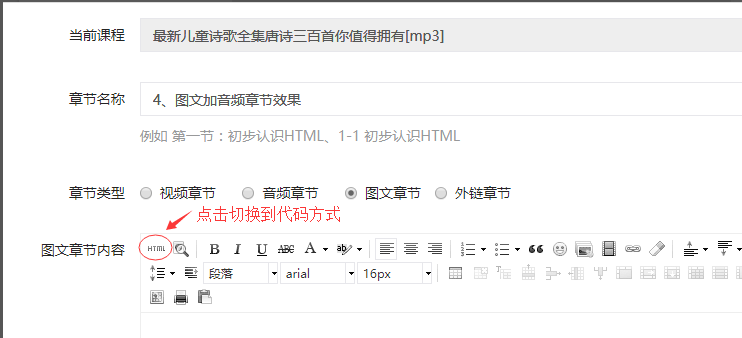
3、在代码的顶部粘贴如以下代码:

其中,音频链接替换为您的音频地址,例如我的音频地址是上面那个,

4、把替换好音频链接的代码粘贴到编辑器顶部,如下图:
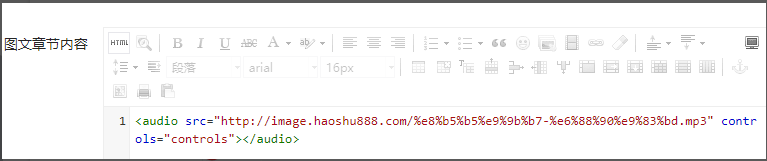
5、再次点击编辑器左侧顶部的“ HMTL”关闭代码视图,此时就可以看到音频已经插入进来。